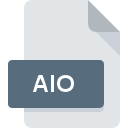
AIOファイル拡張子
Bitmap
-
CategoryGraphic Files
-
人気0 ( votes)
AIOファイルとは何ですか?
AIOは、一般的にBitmapファイルに関連付けられているファイル拡張子です。 AIOファイル形式は、 Windowsシステムプラットフォームにインストールできるソフトウェアと互換性があります。 拡張子がAIOのファイルは、Graphic Filesファイルに分類されます。 Graphic Filesサブセットは、524さまざまなファイル形式で構成されます。 AIOファイルをサポートする最も人気のあるソフトウェアはIconWorkshopです。 IconWorkshopというソフトウェアは、Axialis Softwareによって作成されました。ソフトウェアおよびAIOファイルに関する詳細情報を見つけるには、開発者の公式Webサイトを確認してください。
AIOファイル拡張子をサポートするプログラム
以下は、AIOファイルをサポートするプログラムをリストした表です。 AIO接尾辞を持つファイルは、任意のモバイルデバイスまたはシステムプラットフォームにコピーできますが、ターゲットシステムで適切に開くことができない場合があります。
AIOファイルを開くには?
特定のシステムでAIOファイルを開くときに問題が発生する理由は複数あります。 幸いなことに、 AIOファイルに関する最も一般的な問題は、ITの深い知識がなくても、最も重要なことには数分で解決できます。 以下のリストは、発生した問題に対処するプロセスをガイドします。
ステップ1.IconWorkshopを取得する
 AIOファイルを開いて操作する際の問題は、おそらく、マシンに存在するAIOファイルと互換性のある適切なソフトウェアがないことに関係しています。 ソリューションは簡単です。IconWorkshopをダウンロードしてインストールするだけです。 オペレーティングシステムごとにグループ化されたプログラムの完全なリストは上記にあります。 IconWorkshopをインストールしてダウンロードする最も安全な方法は、開発者のWebサイト(Axialis Software)にアクセスし、提供されたリンクを使用してソフトウェアをダウンロードすることです。
AIOファイルを開いて操作する際の問題は、おそらく、マシンに存在するAIOファイルと互換性のある適切なソフトウェアがないことに関係しています。 ソリューションは簡単です。IconWorkshopをダウンロードしてインストールするだけです。 オペレーティングシステムごとにグループ化されたプログラムの完全なリストは上記にあります。 IconWorkshopをインストールしてダウンロードする最も安全な方法は、開発者のWebサイト(Axialis Software)にアクセスし、提供されたリンクを使用してソフトウェアをダウンロードすることです。
ステップ2.最新バージョンのIconWorkshopを持っていることを確認します
 オープニングAIOのファイルに問題がまださえIconWorkshopをインストールした後に発生した場合、あなたがソフトウェアの古いバージョンを持っている可能性があります。開発者のWebサイトで、IconWorkshopの新しいバージョンが利用可能かどうかを確認してください。 ソフトウェア開発者は、アプリケーションの新しいバージョンとともに既にサポートしている形式の代わりに新しい形式を導入することがあります。 IconWorkshopの古いバージョンがインストールされている場合、AIO形式をサポートしていない可能性があります。 IconWorkshopの最新バージョンは、古いバージョンのソフトウェアと互換性があるすべてのファイル形式をサポートする必要があります。
オープニングAIOのファイルに問題がまださえIconWorkshopをインストールした後に発生した場合、あなたがソフトウェアの古いバージョンを持っている可能性があります。開発者のWebサイトで、IconWorkshopの新しいバージョンが利用可能かどうかを確認してください。 ソフトウェア開発者は、アプリケーションの新しいバージョンとともに既にサポートしている形式の代わりに新しい形式を導入することがあります。 IconWorkshopの古いバージョンがインストールされている場合、AIO形式をサポートしていない可能性があります。 IconWorkshopの最新バージョンは、古いバージョンのソフトウェアと互換性があるすべてのファイル形式をサポートする必要があります。
ステップ3.AIOファイルを開くためのデフォルトのアプリケーションをIconWorkshopに設定します
IconWorkshop(最新バージョン)をインストールした後、それがAIOファイルを開くデフォルトのアプリケーションとして設定されていることを確認してください。 この方法は非常に簡単で、オペレーティングシステムによってほとんど変わりません。

Windowsでデフォルトのアプリケーションを変更する
- マウスの右ボタンでAIOをクリックすると、オプションを選択するメニューが表示されます
- をクリックしてから、オプションを選択します
- 最後にを選択し、IconWorkshopがインストールされているフォルダーをポイントし、常にこのアプリを使ってAIOファイルを開くボックスをチェックし、ボタン

Mac OSでデフォルトのアプリケーションを変更する
- AIO拡張子を持つファイルをクリックしてアクセスするドロップダウンメニューから、[ 情報]を選択します
- [ 開く ]オプションを見つけます-非表示の場合はタイトルをクリックします
- 適切なソフトウェアを選択し、[ すべて変更 ]をクリックして設定を保存します
- 前の手順に従った場合、次のメッセージが表示されます。この変更は、拡張子がAIOのすべてのファイルに適用されます。次に、 進むボタンをクリックしてプロセスを完了します。
ステップ4.AIOファイルが完全でエラーがないことを確認します
前の手順の指示に従っても問題が解決しない場合は、問題のAIOファイルを確認する必要があります。 ファイルが破損しているため、アクセスできない可能性があります。

1. 問題のAIOがコンピューターウイルスに感染していないことを確認します
AIOが実際に感染している場合、マルウェアがそれをブロックしている可能性があります。 AIOファイルとコンピューターをスキャンして、マルウェアやウイルスを探します。 スキャナがAIOファイルが安全でないことを検出した場合、ウイルス対策プログラムの指示に従って脅威を中和します。
2. AIOファイルの構造が損なわれていないことを確認します
問題のあるAIOファイルをサードパーティから入手した場合は、別のコピーを提供するよう依頼してください。 ファイルがデータストレージに適切にコピーされておらず、不完全であるため開くことができない可能性があります。 AIOファイルが部分的にしかインターネットからダウンロードされていない場合は、再ダウンロードしてみてください。
3. 適切なアクセス権があることを確認してください
ファイルにアクセスするには、ユーザーに管理者権限が必要な場合があります。 現在のアカウントからログアウトし、十分なアクセス権限を持つアカウントにログインします。次に、Bitmapファイルを開きます。
4. デバイスがIconWorkshopを開くための要件を満たしていることを確認します
システムの負荷が重い場合、AIO拡張子のファイルを開くために使用するプログラムを処理できない場合があります。この場合、他のアプリケーションを閉じます。
5. オペレーティングシステムとドライバーの最新の更新があるかどうかを確認します。
最新のシステムとドライバーは、コンピューターをより安全にするだけでなく、 Bitmapファイルに関する問題を解決することもできます。 AIOファイルが、いくつかのシステムバグに対処する更新されたソフトウェアで適切に動作する場合があります。
あなたは助けたいですか?
拡張子にAIOを持つファイルに関する、さらに詳しい情報をお持ちでしたら、私たちのサービスにお知らせいただければ有難く存じます。こちらのリンク先にあるフォーム欄に、AIOファイルに関する情報をご記入下さい。

 Windows
Windows 
